Le grand nettoyage de votre ordinateur: mode d'emploi
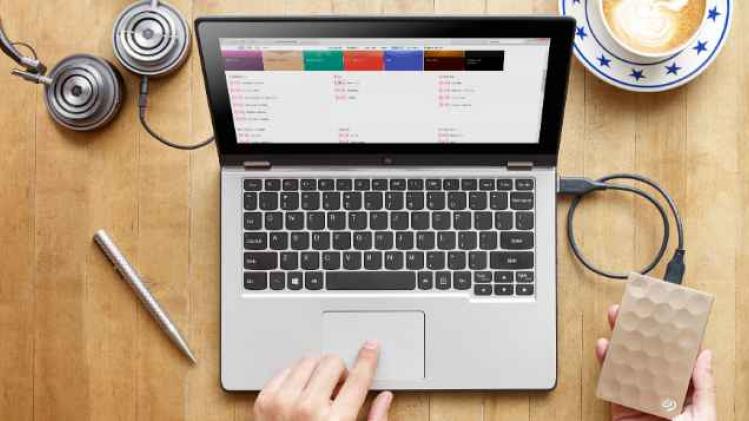
C'est le deuxième lundi de février qu'a lieu le Clean Out Your Computer Day, le jour où nous sommes encouragés à faire une bonne fois le ménage dans notre ordinateur. Comme vous faites contrôler régulièrement votre véhicule au garage, c'est une bonne idée d'entretenir votre ordinateur en temps utile, tant physiquement que numériquement. Beaucoup ne le font pas régulièrement et ne savent même pas comment faire. Les conseils ci-dessous permettront à votre ordinateur d'être à nouveau tip top et d'affronter une année de plus.
En profondeur à l'intérieur
Votre ordinateur possède des ventilateurs qui évitent la surchauffe à tous ses éléments. Malheureusement, ils aspirent aussi pas mal de poussières! Ces poussières s'accumulent à l'intérieur et ralentissent votre ordinateur ou même le font tomber en panne.
Éteignez votre ordinateur, débranchez-le et retirez les panneaux latéraux. Aspirez prudemment les poussières avec la puissance minimum de votre aspirateur. Pour les petits coins difficilement accessibles, vous pouvez utiliser une petite bombe d'air comprimé (en vente dans les boutiques d'informatique et les magasins de bricolage). Veillez à bien dépoussiérer les ventilateurs de votre carte graphique et de votre processeur.
Espace de stockage
Et comme il vous arrive de ranger vos placards, vous devez aussi éliminer de votre disque dur tous les fichiers dont vous n'avez plus besoin! Faites une sélection critique de vos photos de vacances d'il y a dix ans, passez en revue les programmes et les documents que vous n'utilisez plus jamais, videz la poubelle et supprimez tous les fichiers en double sur le même disque.
Avec un programme comme CCleaner, le nettoyage de votre ordinateur devient un véritable jeu d'enfant. Cet outil très pratique traque tous les fichiers inutiles, en double, inutilisés ou non valides. Vous pouvez alors par la suite supprimer vite et facilement toutes ces données.
Une fois que vous serez débarrassé de vos vieux fichiers, le moment sera venu de mettre de l'ordre! C'est généralement la pagaille sur votre bureau et dans le dossier où aboutissent vos téléchargements. Si vous voulez encore utiliser ces fichiers, rangez-les dans vos dossiers «Images» ou «Vidéos». Sinon, jetez-les à la poubelle.
Gérez votre back-up
Maintenant que vous avez supprimé tous les fichiers inutiles et ordonné convenablement tous les autres fichiers, le moment est venu de procéder à un back-up complet de votre ordinateur! Le Seagate Backup Plus Slim, un disque dur compact doté d'un espace de stockage gigantesque de 2 térabytes, est un très bon endroit pour les conserver en toute sécurité!

Concrètement, 2 térabytes équivalent à un demi-million de musiques, 320.000 photos ou plus de 240 heures d'images de la plus haute qualité. Vous avez ainsi encore de la place, en plus du back-up, pour des fichiers que vous n'utilisez en fait plus, mais dont vous avez du mal à vous séparer.
Essayez de bien classer vos fichiers dans différents dossiers. Un dossier occupe peu de place et vous permet par la suite de retrouver facilement vos fichiers. Sur le Seagate Backup Plus Ultra Slim vous disposez de suffisamment de place pour consacrer aussi un dossier à d'anciennes musiques ou à vos photos de vacances de 2008, en plus de votre dossier «Back-up». Ce qui est bien pratique si vous avez un accès de nostalgie ou si vous avez besoin de place supplémentaire pour l'édition suivante du Clean Out Your Computer Day!